安装gho镜像win7系统是最简单最方便的一种重装系统的方法,安装gho镜像win7系统很简单,网上有很多教程,每个都不一样,还有各种各样的要求和限制,搞得大家眼花缭乱,今天win7之家小编就特地的为大家介绍最简单好用的安装gho镜像win7系统的方法,希望大家会喜欢。
Ghost重装系统最新win7旗舰版准备
请先确认你的电脑能正常打开,进入系统。
如果不行的话,本经验不适合你,请百度搜索“电脑进不去深度win7系统怎么重装?”
下载Onekey Ghost和Win7系统镜像
(注意:不能保存在C盘,桌面也是C盘的哦)
Ghost重装系统--开始重装2
打开Onekey Ghost
PS:第一次打开可能有的慢,耐心等一下即可。
接下来,在Onekey ghost选择还原分区,在GHO WIM ISO映像路径中选择刚才下载的Win7系统镜像Windows7.GHO,如下图
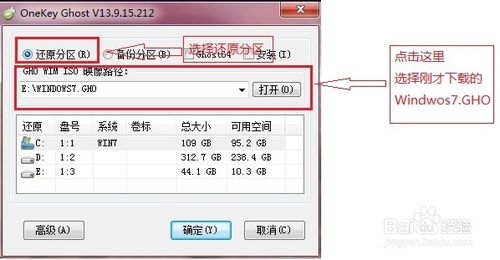
安装gho镜像win7系统的方法图1
在下方选择还原到C盘(注意:是点击下面的C盘一下,点击之后会变成蓝色的),如图
然后点击确定
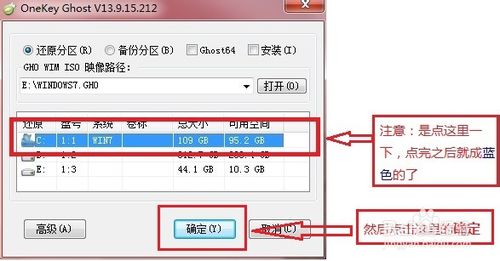
安装gho镜像win7系统的方法图2
点击确定后,会出现下图的提示框,询问是否重启,点击是
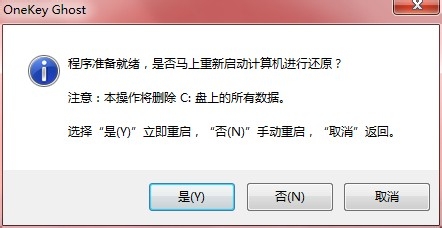
安装gho镜像win7系统的方法图3
接下来系统就会重启,重启后就会出现下图的界面,什么都不需要做,耐心等待进度条走完即可
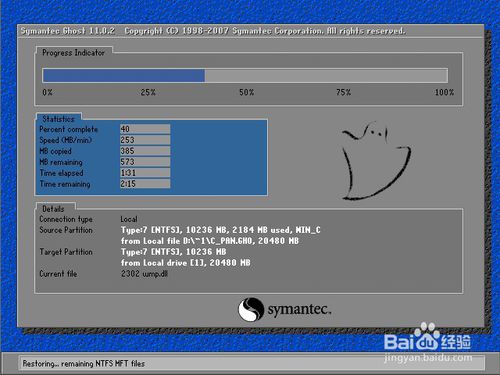
安装gho镜像win7系统的方法图4
综上所述,以上就是小编为大家介绍的安装gho镜像win7系统的方法了,如果大家喜欢就赶紧学习起来哦,其实关于安装gho镜像win7系统的方法还是非常简单的,希望大家会喜欢,好了,如果大家还想了解更多的资讯敬请关注windows7之家官网吧。
Copyright ©2018-2023 www.958358.com 粤ICP备19111771号-7 增值电信业务经营许可证 粤B2-20231006